Nreal Air + Macbook Pro/iPad Proで、文章やコードを書く
最近は、Nreal Airというサングラス型のディスプレイを使って、プログラミングしたり文章を書いたりしています。 Nreal Airは、いわゆるARグラスというジャンルのガジェットです。
ただし、自分の場合はiPad ProやMacbook ProなどのUSB Cで接続できるデバイスから、ただの外部ディスプレイとしてNreal Airを使っています。(AR的な使い方は実質Androidの特定の端末のみが現時点では対応しています。)
OculusなどのVRでも同じようなことをやっているので、VRでやる人は次の記事を参照してください。
必要な道具
- Nreal Air
- サングラス型のディスプレイとUSB Cケーブルが同梱されています
- Nreal Air 度付きインサートレンズ
- メガネを利用している人は、インサートレンズを別途購入する必要があります
- コンタクトや裸眼で普通にモニターが見える人はいらないです
- MacBook Pro/iPad Pro
- USB Cで外部ディスプレイ出力できるデバイス
- iPhoneやHDMIで接続するようなタイプのデバイスは9月に発売されるNreal Adapterが必要なので、現時点ではUSB Cでディスプレイ出力できるデバイスが必要
使い方
📝 自分はARグラスとしてよりも、外部ディスプレイとして使ってるので、そういう使い方の話です。
Nreal AirはUSB Cで接続できる外部ディスプレイとして利用できます。 Nreal Airの外部バッテリーなどは不要で、MacBook ProなどとUSB Cで繋げば、ディスプレイとして認識されます。
一番最初だけ、Nreal Airのアクティベーションが必要となります。
- Nreal Airを開封する
- USB CでNreal AirとMacbook Proを接続する
- ChromeでNreal Air - Activationにアクセス
- アクティベーションする
アクティベーションは、WebUSB APIを使ってChromeでできます。 そのためAndroidはなくても、Nreal Airは利用できます。
その後は、iPad ProやMacbook ProなどにUSB Cで繋げば、ただのディスプレイとして認識されます。
特徴
ディスプレイとして扱える
MacBook Proと繋いだ場合は、目の前に28インチぐらいのモニターがあるような感じに見えます。
モニターの表示位置は、グラスの位置に依存してるので、首を傾げるとディスプレイも傾く感じになっています。 (空中に固定されている訳ではない。9月のNebulaがmacにネイティブ対応すると改善されるかも)
ディスプレイは外部ディスプレイと同じなので、ミラーリングもできて、解像度も変更できます。
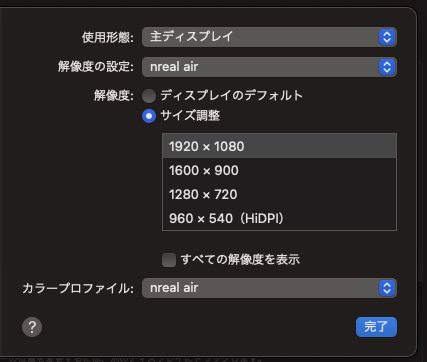
Nreal Airに後ろのディスプレイも暗めに見えますが、マルチディスプレイとして使うのは難しいと思います。 レンズの半分から上がNreal Airのモニター、半分からしたが後ろの景色という感じなので、マルチディスプレイにするのは厳しいと思います。
手元はMeta Questと違って普通に見えるので、タッチタイピングできない人でもキーボード入力はあまり問題にならないと思います。
マルチディスプレイは厳しいと思うので、MacBook Proと繋ぐときはミラーリングしてMacBookの明るさを最低にすれば、Nreal Airの方だけ表示される感じで使えます。 (この辺を自動化できるものはあるのかな?)
一番いいのは、Headless Macbookを使うことですが、M1以降のMacBookはヘッドレス化が難しそうです
ディスプレイのサイズ
MacBook Pro(14インチ、2021) Apple M1 Maxでは次のようなディスプレイとして認識されています。
- 1920 x 1080
- 1600 x 900
- 1280 x 720
- 960 x 540
1920 x 1080でも十分見えます。
スピーカー と マイク
Nreal Airは、サングラスのつるの部分にスピーカーが内蔵されています。 音質は普通で、動画を見るぐらいの用途なら問題ないと思います。
また、Nreal Airにはマイクも内蔵されています。 ビデオミーティングとかでも利用でき、ほどほどにクリアに聞こえる感じらしいです。
なので、普通に使う分には問題ない感じです。
視野
自分のP.D瞳孔間距離はどちらも30mmぐらいですが、ディスプレイの端っこはちょっと瞳孔を動かす感じはあります。 大体は中央にやることを持ってくるので、そこまで大げさな動きは必要なく普通にモニターが見える感じで利用できます。
付属のカバーを付けると背景も真っ暗になり、ディスプレイに集中できます。 この辺はMeta Questとかでも似たような感じです。ただ、Meta Questと違ってカバーをつけても、左右や下は見えるので没入感的なものはVRの方が高いです。
背景の透過
付属のカバーをつけていない状況なら、サングラスの先が薄暗い感じで見えます。 ただし、晴天だとディスプレイはかなり見えにくいので、眩しい光の下で使うのは現実的ではないです。 ライトを背景にするのも苦手だと思います。その場合はカバーを付けるのが良いと思います。
壁を背景にしたり、外の景色も曇りのような薄暗い感じなら、いい感じに背景も見えつつディスプレイが見えます。 室内だったり、夜の景色を見ながらやる分には十分見えます。
基本的に停止状態で使うものだと思うので、移動しながら使うのは向いていないと思います。(グラスの傾きとディスプレイの傾きが同期されてる今はその用途は酔うと思う) あんまり場所移動しない洗い物とかそれぐらいの作業なら、動画再生しつつできるとは思いますが、移動しながら何かやるのは難しいと思います。
ディスプレイとして繋いでないときは、普通に外が見えます。 ちょっと反射が強い感じなので、普通のサングラス以下の見え方だとは思います。 あくまで用途はディスプレイで、サングラスはデザイン的な要素として見るのが良いと思います。
遅延
特にないです。普通のディスプレイです。
メガネを利用してる人向け
Meta Questと違って、ショートテンプルのようなメガネも入る隙間はないので、 目が悪い人は専用のレンズかコンタクトレンズが必要です。
メガネレンズは、JUN銀座のNreal Air度付きインサートレンズから視力データを送って作ってもらえます。 ネットで注文する人は、Nreal Air用インサートレンズ用フレーム + レンズの種類 + 視力情報を送れば、ネットだけで注文できます。
レンズの種類はいくつかあって、自分はサポートレンズを買いましたが、これはスマホを手に持って見る感じ用途っぽいです(レンズの場所で度数が違うので、見え方が上と下の方で異なる)。 ディスプレイとして使うだけなら通常のレンズで良い気がしました。
この度付きレンズを買ってつける作業が一番大変でした。 ノーズクリップを外して、ノーズクリップにレンズ+インサートフレームをつけるのですが、ノーズクリップ外すのがかなり大変です。
なので、次のような手順でやると壊さなくていいじゃないかなと思いました。(公式のドキュメントがない?)
- 3本指で少しずつ引っ張って隙間を作る
- How to remove the Nreal Air nose clips? - YouTube
- 壊れるかと思うぐらい硬いのでじっくりやると良いです。動画みたいにはできないです。
- マイナスドライバーとかで、隙間をちょっとずつ上げる
Nreal Airのノーズクリップ外すのこれほんとに難易度が高い…
— azu (@azu_re) August 29, 2022
2段階でやるのが良さそう
1. 3本指で少しだけ隙間を作るhttps://t.co/05Ixzhx6Ol
2. マイナスドライバーとかで、隙間をちょっとずつ上げるhttps://t.co/k5kVTkZUnY
最初はとてつもなくかたいので、じっくりやる感じ。
姿勢
ここがNreal Airのいいところだと思いますが、ディスプレイがグラスに表示されるので、膝上にPCがあっても下を向かないで入力ができます。 また、Meta Quest + Eliteストラップと違って、後頭部には何もないので仰向けになって使えます。
椅子に座ったままでも使えるし、そのまま後ろに倒れてもディスプレイは見えるのでそのまま使えます。 下を向かなくていいので、ノートパソコンを膝上において見ながら操作するよりは楽だと思います。
iPad Proとかと繋いで動画再生する場合は、仰向けでも使えるのが便利だと思います。 また、動画再生してる状態でiPadのディスプレイをOFFにしても、Nreal Airの方では再生が続く仕様っぽいです。
- 飛行機で、仕事で、Nreal Airを使ってみた ゲーミングPC接続も実用域に(1/2 ページ) - ITmedia NEWS
- 【Nreal Air】購入前に見て欲しい、1ヶ月以上ガチ使用後レビューしてみた! NrealAirはこういう人にお薦め! - YouTube
重さ
Nreal Airは79gです。
つけている感じそこまでは重いという感じはしないので、1-2時間ぐらいなら平気でした。
JINS MEMEも持っていますが、JINS MEMEの方がつけていて辛い感じ(鼻が痛い)でした。 ノーズクリップがちょうどいいかが大事なんだと思います。
Nreal Airは3種類のノーズクリップがついていますが、デフォルトのを使っています。 耳が痛い人は、次のようなカバーを付けると良いらしいです。自分も買いましたが、特に痛くなかったのでつけてないです。
持ち運び
Nreal Airは、サングラスかつただのディスプレイなので、USB Cで繋ぐだけで使えるのがいいところです。 Meta Quest + Immersedの場合は、Questを被ってアプリを起動してという感じの手間があって、気軽に使うのは難しかったです。
付属のケースが結構しっかりしていて、もし運びもしやすいしストラップもつけられるので、この辺はMeta Questより圧倒的に良いです。 旅行とかに持って行くのにも現実的です。
ケースにはカバー + 本体 + USB C + メガネ拭きを入れていて、取り出しもそこまで困ったことはないです。
より軽量にしたい場合は似たようなサングラスケースとか買うといいらしいです。
飲み物食べ物
Meta Questほど深くは被らないのと、カバーをつけなければ下は普通に見えるので飲食は普通にできます。 コップで飲み物を飲むとかも、別にぶつかったりはしないので、この辺は普通のサングラスと変わらない感覚だと思います。
感想
Nreal Air + Macbook Pro/iPad Proは普通に使えます。 AR的な要素をそんな期待しなければ、かなり便利な外部ディスプレイとして使えます。
屋外の日陰とかでコード書いたりすることはよくあるので、その時に膝上だと姿勢が悪くなりやすいです。 Nreal Airをディスプレイとして使えば、手は膝上で正面を向いたままコードを書けるのがかなり便利です。 ソファやアウトドアチェアやリクライニングベットのようなところでも、顎をちょっとあげた上でキー入力できるので姿勢的にもかなり楽な気もします。
ARもVRも、実用的なディスプレイとしてすでに使えるものが出てきているので、この辺で遊んでみると楽しいと思います。
- VR: Meta Quest + Immersed + Macbook Pro
- AR: Nreal Air + Macbook Pro/iPad Pro
個人的には、Nreal Air + iPad Proで文章書く体験が結構よかったのが印象的でした。
この記事は、Nreal Air + Macbook Proで書きました。
お知らせ欄
JavaScript Primerの書籍版がAmazonで購入できます。
JavaScriptに関する最新情報は週一でJSer.infoを更新しています。
GitHub Sponsorsでの支援を募集しています。

